今天和大家分享一下win10系统找不到minidump.dmp文件无法分析蓝屏代码问题的解决方法,在使用win10系统的过程中经常不知道如何去解决win10系统找不到minidump.dmp文件无法分析蓝屏代码的问题,有什么好的办法去解决win10系统找不到minidump.dmp文件无法分析蓝屏代码呢?小编教你只需要 1、对着桌面计算机图标,点击鼠标右键,菜单中选择“属性”; 2、在系统界面左侧,控制面板主页下面找到并点击“高级系统设置”;就可以了;下面就是我给大家分享关于win10系统找不到minidump.dmp文件无法分析蓝屏代码的详细步骤::
原因分析:
想要保存minidump文件,需要在系统“系统和故障恢复”里面选择"小内存转储",一些精简版系统将这一设置取消了,需要自己设置。
解决方法:
1、对着桌面计算机图标,点击鼠标右键,菜单中选择“属性”;

2、在系统界面左侧,控制面板主页下面找到并点击“高级系统设置”;
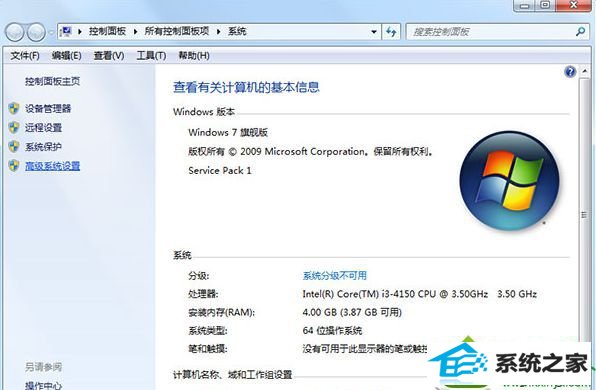
3、在“系统属性”对话框“高级”选项卡下,找到并点击“启动和故障恢复”选项里面的“设置”按钮;
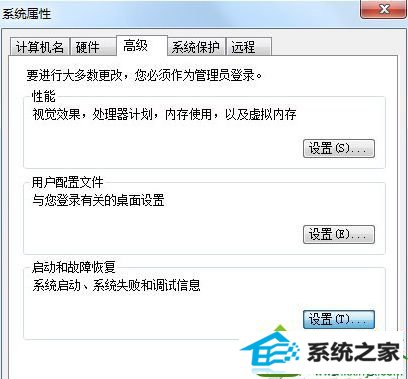
4、在“启动和故障恢复”对话框,找到并点击“写入调试信息”下面“核心内存转储”后面的向下箭头,点击选择“小内存转储”后,确定退出,下次再次出现蓝屏状况时,minidump文件就能被保存下来了。
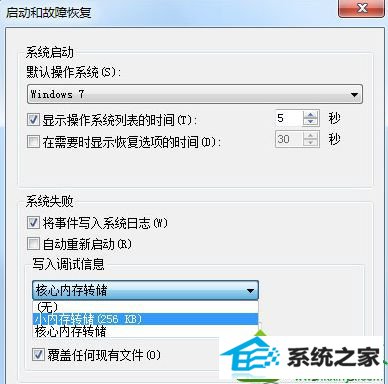
特别提示:minidump文件默认保存位置在C:/windows目录下,MEMoRY.dMp文件就是了!
以上介绍的就是win10电脑蓝屏找不到minidump.dmp文件的解决方法,找到这个文件后,电脑如果再蓝屏,就可以进行错误代码分析了,希望能够帮助大家解决蓝屏问题。
------分隔线------
- 相关系统
- Win10纯净版系统下载












